PPT中设置页脚的方法教程
2023-04-13 10:32:22作者:极光下载站
powerpoint演示文稿是一款非常好用的办公软件,很多小伙伴都在使用。在PowerPoint演示文稿中如果我们希望为幻灯片添加页脚内容,小伙伴们知道具体该如何进行操作吗,其实操作方法是非常简单的。我们只需要点击打开“页眉和页脚”后,勾选“页脚”并输入需要的页脚内容,点击“全部应用”就可以了,后续还可以适当调整格式。操作步骤非常简单的,小伙伴们可以打开自己的PowerPoint演示文稿后,跟着下面的图文步骤一起动手操作起来。接下来,小编就来和小伙伴们分享具体的操作步骤了,有需要或者是有兴趣了解的小伙伴们快来和小编一起往下看看吧!
操作步骤
第一步:双击打开需要添加页脚的PPT文件;
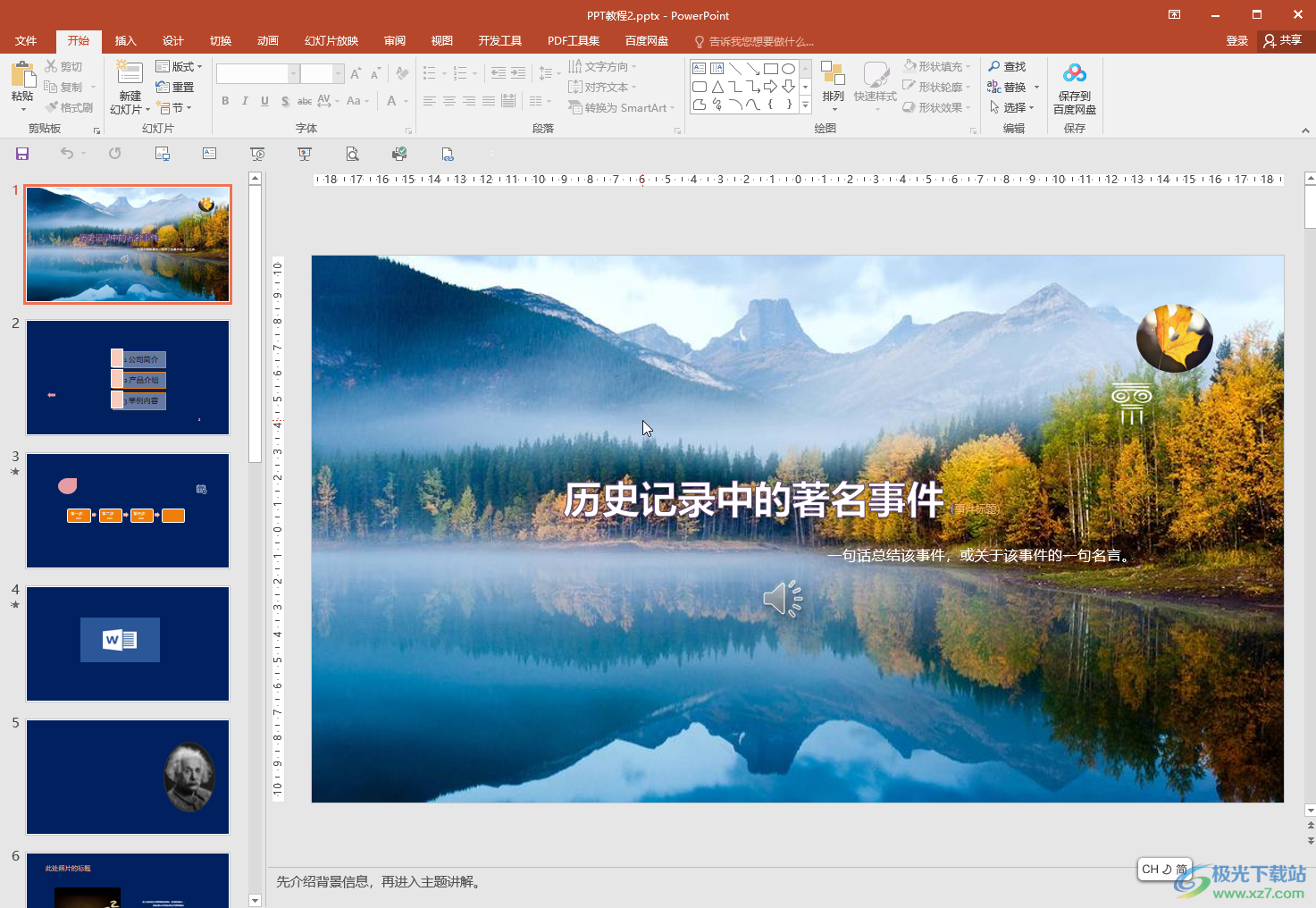
第二步:在“插入”选项卡中点击“页眉和页脚”;
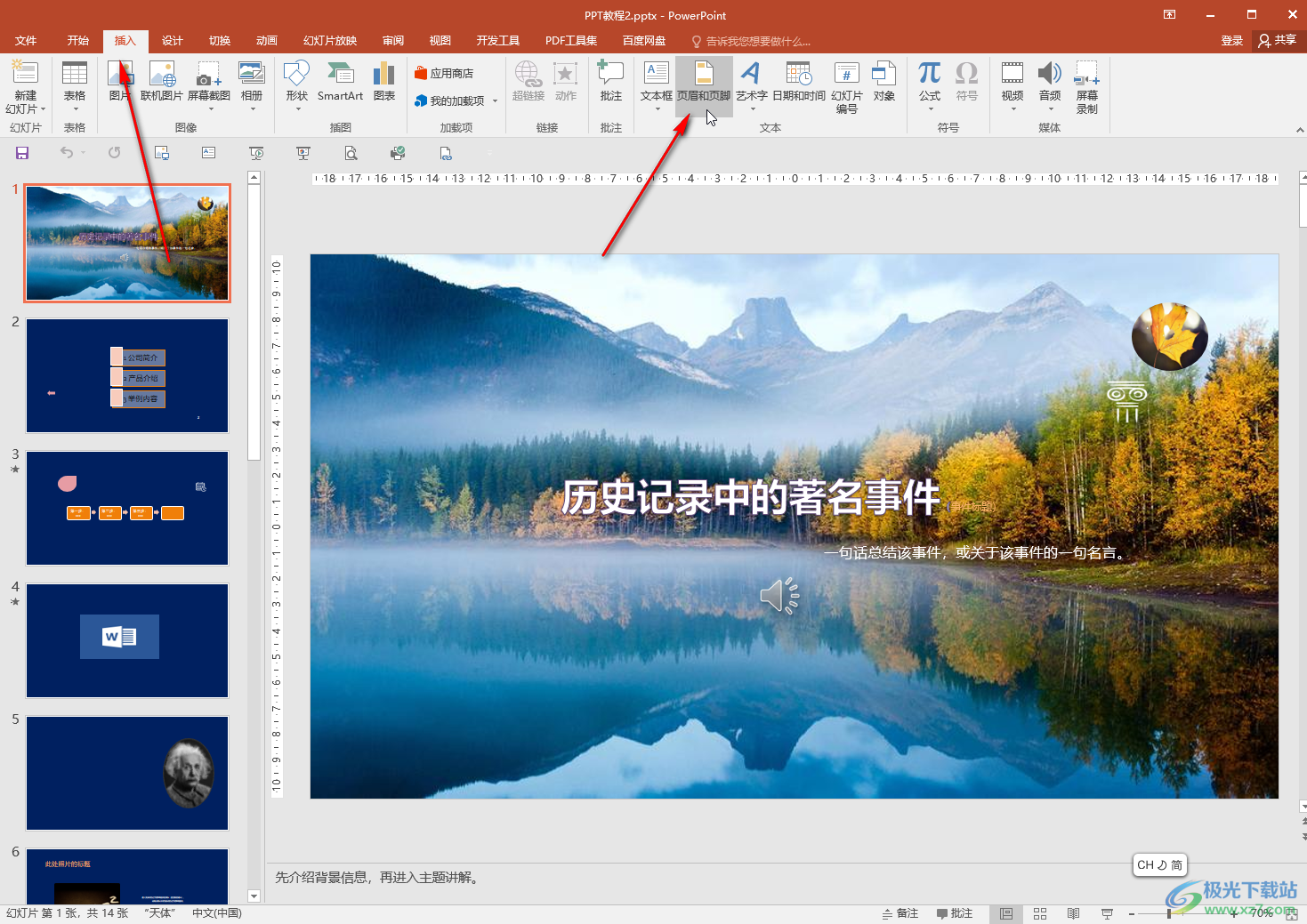
第三步:在打开的窗口中点击切换到幻灯片栏,点击勾选“页脚”后输入需要的页脚内容,可以看到预览处左下方出现黑色效果,点击“全部应用”;
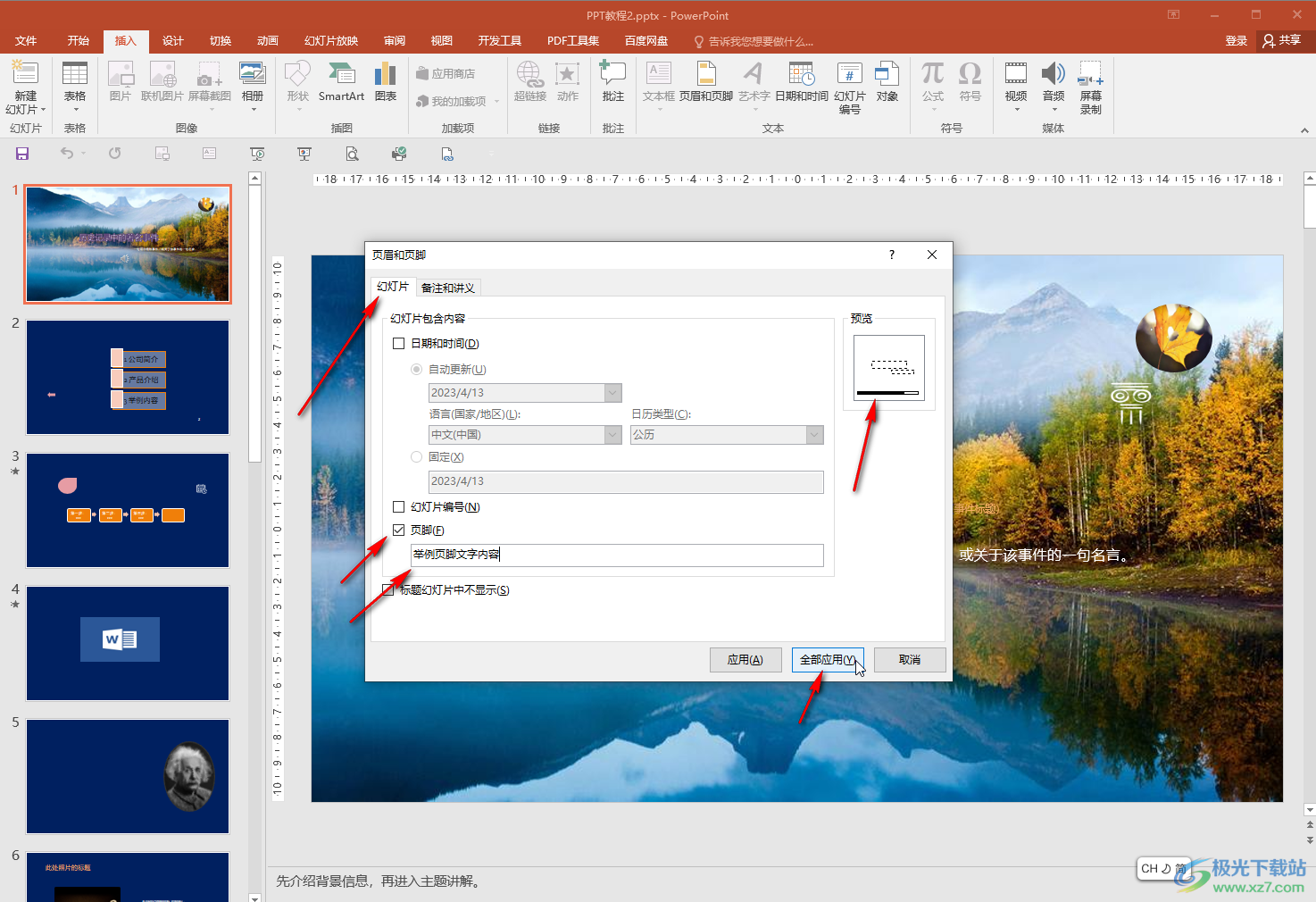
第四步:就可以在界面左下方看到添加的页脚内容了;
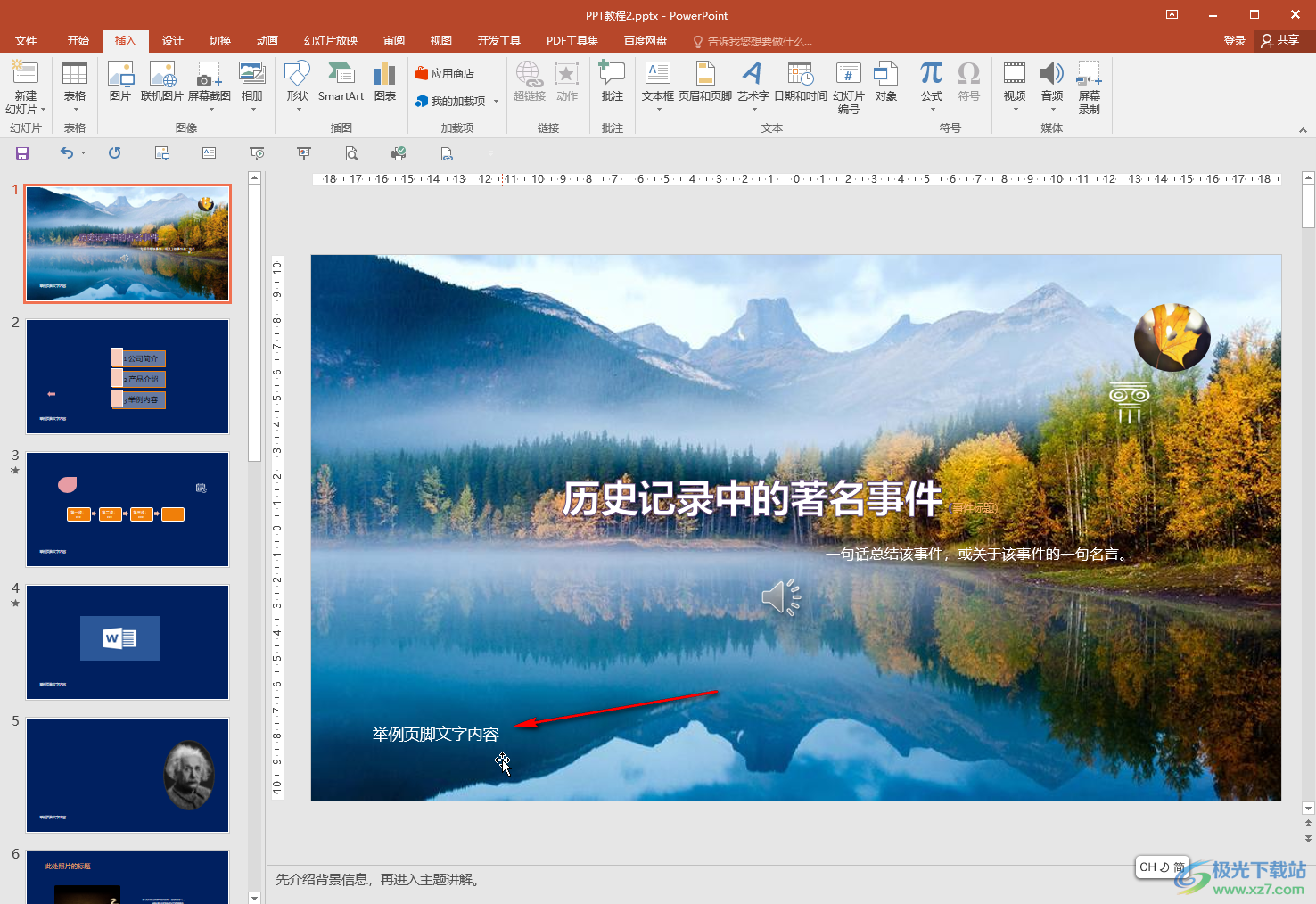
第五步:选中后还可以在自动出现的“绘图工具”下点击“格式”后设置想要的格式效果。
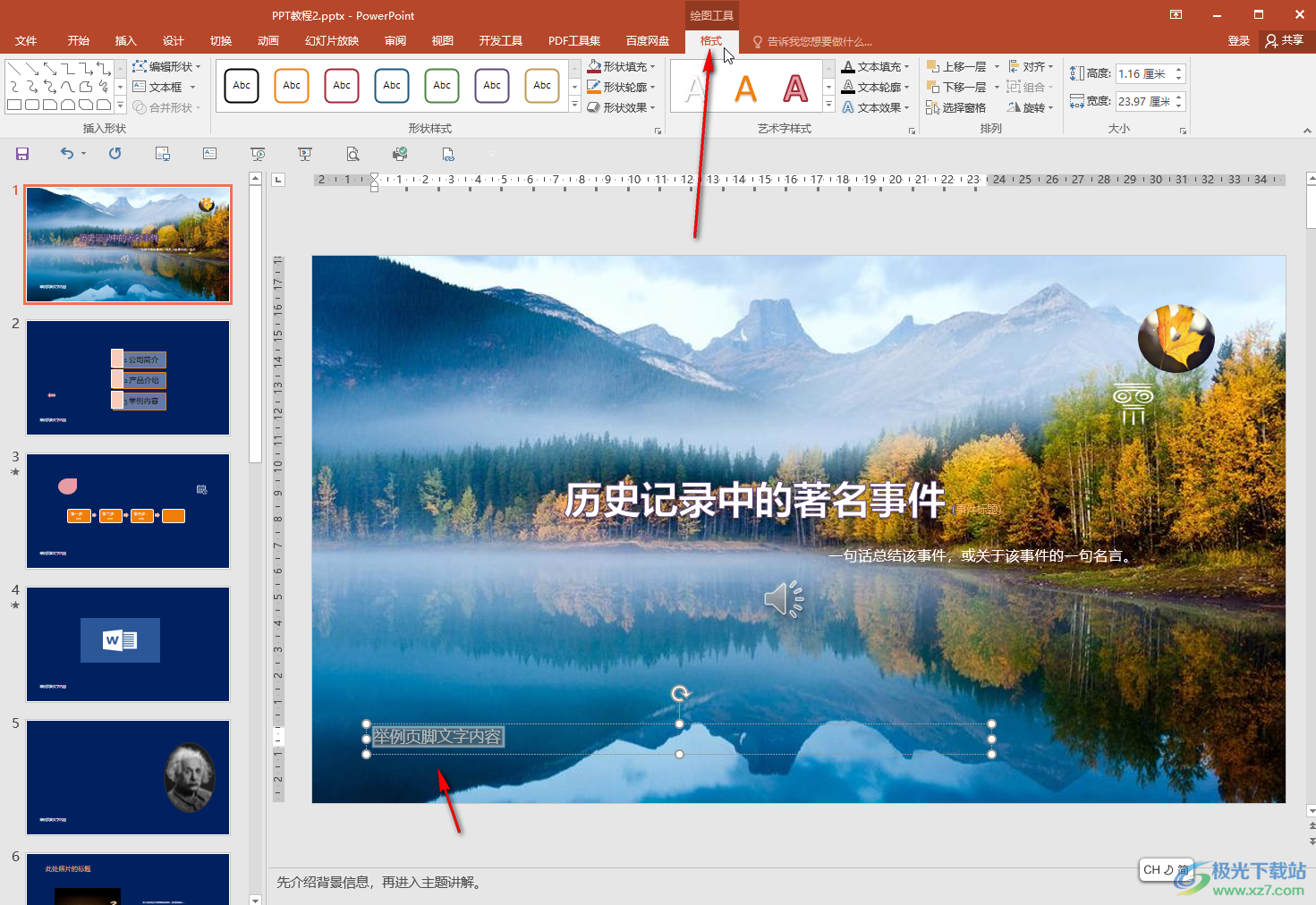
以上就是PowerPoint演示文稿中添加页脚内容的方法教程的全部内容了。如果有需要我们还可以在打开的窗口中点击勾选日期和时间,幻灯片编号,设置标题幻灯片中不显示等等。
